15ベスト距離測定アプリ2022:レビューと比較
距離測定アプリベスト15 距離測定は、私たちの日常生活に欠かせないものとなっています。 距離測定の正確さと利便性は、建設、測量、スポーツ、または日常生活など、多くの分野で特に重要です。 現代では、モバイルデバイスを使って素早く簡単に距離を測定できるアプリが非常に多くあります。 目次 ベスト距離測定ア …
記事を読む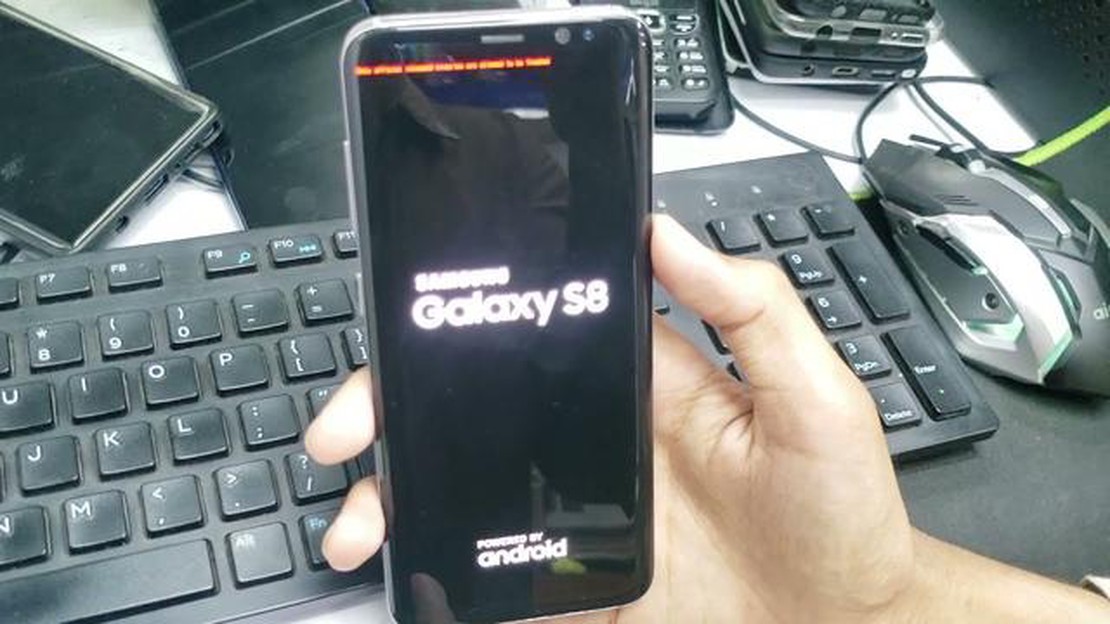
もしあなたがサムスンギャラクシーS8+を所有しており、「Only Official Released Binaries Are Allowed to be Flashed After Reboot」エラーに遭遇したことがあるなら、あなただけではありません。 このエラーメッセージは、ユーザーがデバイスにカスタムソフトウェアやファームウェアをインストールしようとすると、しばしば表示されます。
Only Official Released Binaries Are Allowed to be Flashed After Reboot(再起動後、公式リリースバイナリのみフラッシュを許可します)」エラーは、ユーザーがデバイスに危害を加えたり、保証に違反したりする可能性のある非公式ソフトウェアをインストールするのを防ぐために、サムスンが実装したセキュリティメカニズムです。 この機能はユーザーを保護するために設計されていますが、デバイスをカスタマイズしたい人にとってはイライラさせられるかもしれません。
幸い、このエラーを修正する方法はいくつかあります。 この記事では、Samsung Galaxy S8+の “Only Official Released Binaries Are Allowed to be Flashes After Reboot “エラーを解決するのに役立ついくつかのトラブルシューティング手順をご案内します。
これらの方法は技術的な専門知識が必要な場合があり、保証が無効になる可能性があることにご注意ください。 注意深く、自己責任で行ってください。
もしあなたがSamsung Galaxy S8+で「Only official released binaries are allowed to be flashed」エラーに直面しているなら、心配しないでください。
こちらもお読みください: Windows 11のインターネット接続の問題を解決: 包括的なガイド7. **デバイスのキャッシュを消去する。 8. デバイスの電源を切ります。 9. ボリュームアップ、Bixby、電源ボタンを同時に押し続けます。 10. Androidのロゴが表示されたらボタンを離します。 11. 音量ボタンを使用して「キャッシュパーティションを消去」を選択し、電源ボタンで確認します。 12. キャッシュがクリアされたら、「Reboot system now」を選択します。 13. **ファームウェアを再度フラッシュする。 14. サムスンのウェブサイトからデバイスの最新の公式ファームウェアをダウンロードします。 15. デバイスの電源をオフにし、ボリュームダウン、Bixby、および電源ボタンを同時に押し続けることによって、ダウンロードモードにデバイスを起動します。 16. デバイスをUSB経由でコンピュータに接続します。 17. コンピュータでOdinソフトウェアを開き、「AP」フィールドで適切なファームウェアファイルを選択します。 18. Start “ボタンをクリックして、ファームウェアのフラッシュプロセスを開始します。 19. フラッシュが完了すると、デバイスはエラーなしで再起動するはずです。
これらの手順で問題が解決しない場合は、サムスンのサポートに連絡することをお勧めします。
Samsung Galaxy S8+で「Only Official Released Binaries Are Allowed to be Flashed After Reboot」エラーに遭遇した場合、以下の手順で問題を解決できます:
これらの手順を実行することで、Samsung Galaxy S8+ の “Only Official Released Binaries Are Allowed to be Flashes After Reboot” エラーを解決できるはずです。
こちらもお読みください: バロラントのAFKペナルティを回避する方法: 包括的なガイド
このエラーは通常、Samsung Galaxy S8+で非公式ファームウェアやカスタムROMをフラッシュしようとすると発生します。 デバイスはSamsungからリリースされた公式ファームウェアのみを受け入れるように設計されています。
いいえ。このエラーを修正するには、デバイスのファクトリーリセットを実行する必要があります。 そのため、修正を試みる前にデータをバックアップしておくことが重要です。
工場出荷時リセットを実行するには、デバイスの「設定」メニューに移動します。 そこから「バックアップとリセット」セクションに移動し、「工場出荷時のデータリセット」を選択します。 画面の指示に従って、プロセスを完了します。 この操作を行うと、デバイス上のすべてのデータが消去されますので、事前に重要なファイルをバックアップしておいてください。
いいえ、このエラーを回避する正当な方法はありません。 サムスンはデバイスのセキュリティと安定性を確保するためにこの制限を設けています。 非公式な方法でこのエラーを回避しようとすると、デバイスにさらなる問題が発生する可能性があります。
距離測定アプリベスト15 距離測定は、私たちの日常生活に欠かせないものとなっています。 距離測定の正確さと利便性は、建設、測量、スポーツ、または日常生活など、多くの分野で特に重要です。 現代では、モバイルデバイスを使って素早く簡単に距離を測定できるアプリが非常に多くあります。 目次 ベスト距離測定ア …
記事を読む2023年にFubo TV対Sling TV最高のライブストリーミングサービス ストリーミングの時代には、より多くの人々がコードをカットし、彼らの娯楽のニーズのためにライブTVストリーミングサービスに目を向けている。 この分野で人気のある2つのオプションはFubo TVとSling TVで、どちらも …
記事を読む反応しないタッチスクリーンとギャラクシーA50をオフにする方法 あなたがサムスンギャラクシーA50を所有し、タッチスクリーンが応答しなくなる状況に自分自身を見つけた場合、それは非常にイライラすることができます。 このような場合、問題を解決するためにデバイスの電源を切るか、リセットを実行する必要があり …
記事を読むほとんどのプレイヤーは、ハーフライフ:アリックスの準備ができていません。 近い将来に発売が予定されている人気ゲームシリーズ待望の続編『ハーフライフ:アリクス』は、すでに多くのゲーマーの注目の的となっている。 しかし、シリーズの大成功と人気にもかかわらず、多くのプレイヤーはこのカルトゲームの新たな部分 …
記事を読む5 ChromebookのAndroidゲームのための最高のBluetoothコントローラ Chromebookは、その手頃な価格と幅広いAndroidゲームへの容易なアクセスのおかげで、ゲーム用にますます人気が高まっています。 しかし、タッチスクリーン上でゲームをプレイすることは、特に正確なコント …
記事を読むOmegleのサーバーへの接続エラーを修正する方法 Omegleは、ユーザーが世界中の見知らぬ人とチャットできる人気のオンラインプラットフォームです。 しかし、ユーザーがサイトにアクセスしようとすると、「サーバーへの接続エラー」というエラーメッセージが表示されることがあります。 このエラーにはイライ …
記事を読む